桌面上显示激活windows的消除方法win10桌面激活windows怎么去掉
更新时间:2023-10-11 14:28:04作者:zheng
有些用户发现自己的win10电脑桌面右下角总是显示激活windows,非常影响观感,今天小编给大家带来桌面上显示激活windows的消除方法,有遇到这个问题的朋友,跟着小编一起来操作吧。
具体方法:
1.使用组合键 Win + R,启动运行
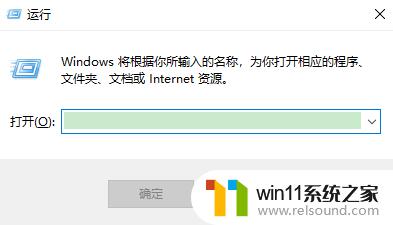
2.输入regedit,点击确定按钮
3.打开注册表窗口
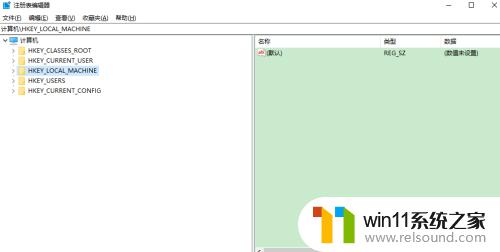
4.依次打开HKEY_CURRENT_USER下的Control Panel,选中Desktop
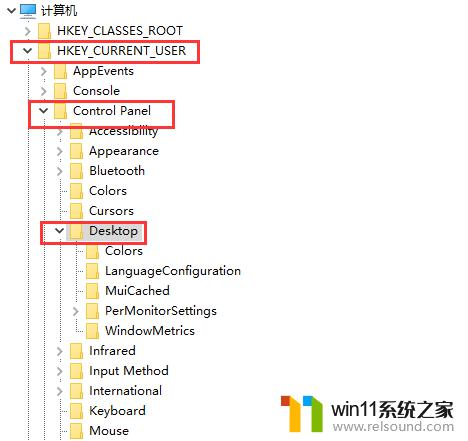
5.在Desktop中找到PaintDesktopVersion
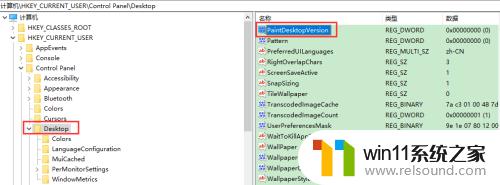
6.双击点开PaintDesktopVersion,把值从0变为1。点击确定按钮保存
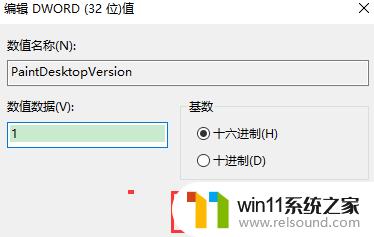
7.查看桌面右下角没有激活提示显示了
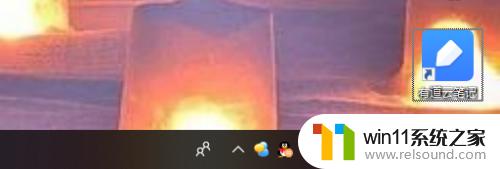
以上就是桌面上显示激活windows怎么取消的全部内容,有出现这种现象的小伙伴不妨根据小编的方法来解决吧,希望能够对大家有所帮助。















